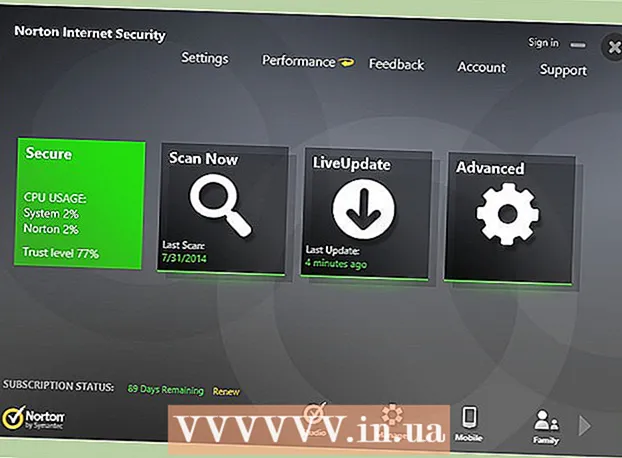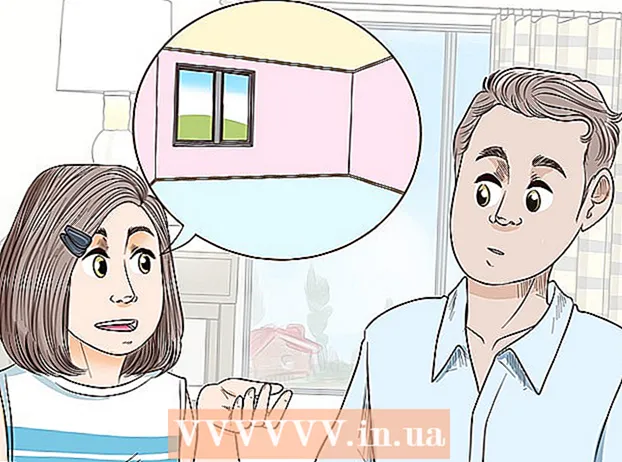Autor:
Monica Porter
Data Utworzenia:
14 Marsz 2021
Data Aktualizacji:
1 Lipiec 2024

Zawartość
To wikiHow uczy, jak podłączyć telefon do telewizora Samsung. Wiele aplikacji do strumieniowego przesyłania multimediów umożliwia wyświetlanie treści na telewizorze Smart TV. Samsung Galaxy i inne telefony z Androidem można łatwo podłączyć do Samsung Smart TV za pomocą aplikacji Quick Connect lub Smart View. Samsung Smart View jest również dostępny w App Store dla użytkowników iPhone'ów i iPadów.
Kroki
Metoda 1 z 3: Projekt z aplikacji odtwarzacza multimediów
. Ta opcja ma obraz telewizyjny z radiem Wi-Fi znajdującym się w lewym dolnym rogu ikony. Zwykle można go znaleźć w prawym górnym rogu aplikacji. Telefon skanuje i wyświetla listę urządzeń znajdujących się w zasięgu.

. Wideo lub muzyka zacznie się odtwarzać na telewizorze. Do odtwarzania treści na telewizorze można używać joysticka aplikacji telefonu.- Nadal możesz otwierać inne aplikacje i przeglądać Internet w telefonie, wyświetlając multimedia na telewizorze.
Metoda 2 z 3: wyświetl ekran Samsung Galaxy na telewizorze
Podłącz telefon i telewizor Samsung do tej samej sieci. Aby smartfon mógł wykryć telewizor, oba urządzenia muszą być podłączone do tej samej sieci Wi-Fi. Podczas konfiguracji smartfona i telewizora Samsung należy upewnić się, że oba są podłączone do tej samej sieci.
- Aby to zrobić, w Internecie można znaleźć informacje o tym, jak „podłączyć telewizor Samsung do Wi-Fi” i „połączyć się z Wi-Fi w telefonie komórkowym”.

Przesuń dwoma palcami w dół od góry ekranu. Spowoduje to wyświetlenie paska powiadomień. Aby zobaczyć ikony szybkiego dostępu, możesz przesunąć dwukrotnie w dół lub dwoma palcami w dół.- Użytkownicy iPhone'ów i iPadów mogą zapoznać się z artykułem „Jak korzystać ze Smart View na iPhonie lub iPadzie”, aby poznać proces pobierania aplikacji Smart View z App Store i łączenia się z telewizorem Samsung Smart TV.

Kliknij Szybkie połączenie lub Smart View. Smartfony ze starszą wersją Androida mogą wyświetlać się jako „Szybkie połączenie” lub „Wyszukaj telefon i wyszukaj urządzenia w pobliżu” poniżej ikon szybkiego dostępu. W nowszych wersjach Androida Smart View znajduje się w ikonach szybkiego dostępu. Aplikacja posiada ikonę dwóch kwadratów połączonych strzałkami.- Jeśli nie możesz znaleźć Smart View wśród ikon szybkiego dostępu, przesuń palcem w lewo, aby zobaczyć więcej opcji.
- Przy pierwszym użyciu Szybkiego połączenia może zostać wyświetlony monit o aktywację lub aktualizację aplikacji.
Kliknij Wyszukaj urządzenia w pobliżu (Skanuj pobliskie urządzenia). Większość smartfonów ma możliwość automatycznego skanowania pobliskich urządzeń. Jeśli nie widzisz listy pobliskich urządzeń, stuknij Wyszukaj urządzenia w pobliżu.
Dotknij Smart TV Samsung. Gdy telefon znajdzie pobliskie urządzenia, dotknij Samsung Smart TV na wyświetlonej liście. W ten sposób ekran telefonu zostanie dublowany na telewizorze Samsung. Reklama
Metoda 3 z 3: użyj telefonu jako pilota
Podłącz telefon i telewizor Samsung do tej samej sieci. Aby smartfon mógł wykryć telewizor, oba urządzenia muszą być podłączone do tej samej sieci Wi-Fi. Podczas konfiguracji smartfona i telewizora Samsung należy upewnić się, że oba są podłączone do tej samej sieci.
- Aby to zrobić, w Internecie można znaleźć informacje o tym, jak „podłączyć telewizor Samsung do Wi-Fi” i „połączyć się z Wi-Fi w telefonie komórkowym”.
Pobierz aplikację Samsung Smart View. Aplikacja Samsung Smart View ma czerwono-biało-niebieską ikonę z obrazem telewizora i sygnałem Wi-Fi pod nim. Wykonaj poniższe czynności, aby pobrać aplikację Samsung Smart View ze sklepu Google Play.
- otwarty Sklep Google Play.
- Import Samsung Smart View pasek wyszukiwania u góry ekranu.
- Kliknij Samsung Smart View.
- Kliknij zainstalować (Ustawienia) w witrynie Samsung Smart View.
Otwórz aplikację Samsung Smart View. Po zainstalowaniu aplikacji Samsung Smart View możesz przejść do jej otwierania, klikając „Otwórz” w sklepie Google Play lub dotykając ikony Samsung Smart View na ekranie głównym / w szufladzie aplikacji.
Dotknij Smart TV Samsung. Przy pierwszym uruchomieniu aplikacji zostanie wyświetlona lista telewizorów Samsung Smart TV w tej samej sieci Wi-Fi. Stuknij telewizor, który chcesz podłączyć.
- Kliknij Dopuszczać (Zezwól) po wyświetleniu monitu o zezwolenie aplikacji Samsung Smart View na dostęp do zdjęć i filmów w telefonie. Możesz użyć aplikacji Samsung Smart View do wyświetlania filmów i zdjęć na telewizorze.
Wybierać Dopuszczać W telewizji. Gdy komunikat pojawi się na telewizorze, użyj pilota i wybierz Dopuszczać aby umożliwić telewizorowi połączenie się z aplikacją Smart View.
Kliknij ikonę pilota. Ta opcja ikony pilota telewizora znajduje się w prawym dolnym rogu aplikacji Smart View. Pilot pojawi się na ekranie telefonu i można go używać do sterowania telewizorem.
- Możemy także użyć aplikacji Smart View do uruchamiania aplikacji już zainstalowanych na telewizorze.